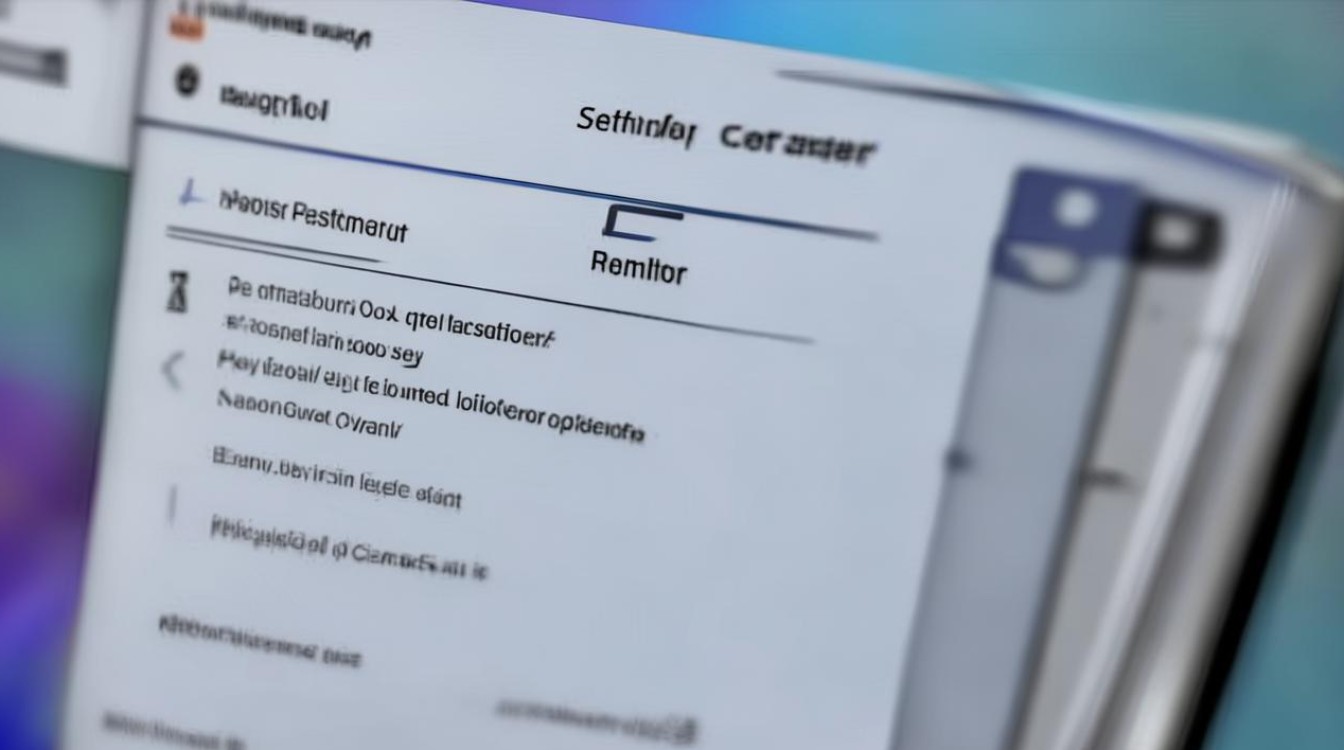win7显卡解锁性能
shiwaishuzidu 2025年4月21日 00:38:27 显卡 17
Win7显卡解锁性能通常可通过更新显卡驱动、调整显卡设置或使用第三方工具等方式实现,以提升显卡性能。
在Windows 7操作系统中,显卡性能的优化是提升电脑图形处理能力的关键步骤,以下是一些详细的方法和技巧,帮助用户解锁Win7系统中的显卡性能:

-
更新显卡驱动程序:访问显卡制造商(如NVIDIA、AMD等)的官方网站,根据显卡型号和操作系统版本下载最新的驱动程序,安装过程中遵循屏幕提示完成操作,并在安装后重启计算机以确保更改生效。
-
调整显卡设置
- NVIDIA显卡:右键点击桌面空白处,选择“NVIDIA控制面板”,在“3D设置”的“管理3D设置”中,根据使用的应用程序或游戏需求,选择“高性能”模式以优先使用独立显卡,还可以在“图像质量”选项中降低滑块设置,提高性能。
- AMD显卡:同样右键点击桌面,选择“配置可交换显示卡”,然后在弹出的窗口中选择需要高性能处理的应用程序,并指定使用高性能GPU(独立显卡),在Catalyst Control Center中,可以进一步调整3D设置,如垂直同步、各向异性过滤等。
-
优化系统设置

- 调整视觉效果:右键点击“计算机”选择“属性”,然后点击“高级系统设置”和“性能设置”,在“视觉效果”选项卡中选择“自定义”,并根据需要勾选或取消勾选特定效果,可以取消勾选“在最大化和最小化时动态显示窗口”等视觉效果,以提高系统响应速度。
- 关闭不必要的后台程序和服务:按Ctrl+Shift+Esc组合键打开任务管理器,查看当前正在运行的程序和进程,关闭那些不需要的后台程序和服务,以释放系统资源。
- 调整虚拟内存:右键点击“计算机”选择“属性”,然后点击“高级系统设置”和“性能设置”,在“高级”选项卡下点击“虚拟内存更改”,自定义虚拟内存的大小和存放位置,将虚拟内存设置为物理内存的1.5到2倍大小,并存放在较快的硬盘分区上。
-
超频显卡:对于高级用户来说,可以通过超频来提升显卡性能,这涉及到修改显卡BIOS或使用第三方软件工具,但请注意,超频可能会增加显卡温度和功耗,甚至损坏硬件,因此需要谨慎操作并确保良好的散热条件。
通过以上方法,用户可以有效地解锁Windows 7系统中的显卡性能,从而获得更流畅的图形处理体验,需要注意的是,不同显卡和系统配置可能需要不同的优化策略,因此建议根据自己的实际情况进行调整。
FAQs
问:更新显卡驱动后,是否需要重启计算机? 答:是的,更新显卡驱动后通常需要重启计算机以确保更改生效,这是因为新的驱动程序需要在系统启动时加载并初始化,以便与硬件正确通信。

问:如何判断我的显卡是否支持超频? 答:要判断显卡是否支持超频,首先需要查看显卡的型号和规格书,大多数现代显卡都支持一定程度的超频,但具体能力可能因型号而异,可以使用一些第三方软件工具来检测显卡的超频潜力和稳定性,需要注意的是,不是所有显卡都能安全地进行超频,且超频可能会带来额外的热量和功耗问题,在进行超频之前,请务必了解相关知识并谨慎操作。